从电脑下载软件到手机方法 怎么从电脑下载软件到手机
时间:2017-07-04 来源:互联网 浏览量:
今天给大家带来从电脑下载软件到手机方法,怎么从电脑下载软件到手机,让您轻松解决问题。
有时候会面临这样的问题,手机下载软件速度太慢或者使用手机无法下载。这个时候,我们需要借助电脑来完成。下面,请跟随小编一道学习使用电脑下载软件到手机上的方法吧。具体方法如下:
1首先,使用数据线把电脑和手机连接起来。如图1所示;
 2
2然后,在手机“USB设置”里选择“U盘模式”。在电脑上你将会看到一个或两个U盘已经连接到你的电脑上了。如图2所示;
 3
3接着,打开电脑管家。如果没有电脑管家,360安全卫士也是可以的。如果两个都没有,你有其他的软件也可以的,直接在网上下载同样适用。如图3所示;
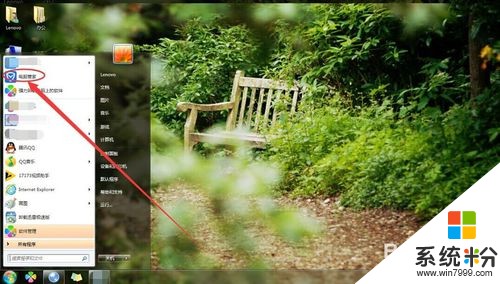 4
4在电脑管家里找到“软件管理”。如图4所示;
 5
5打开软件管理后,找到“宝库”进行点击。如图5所示;
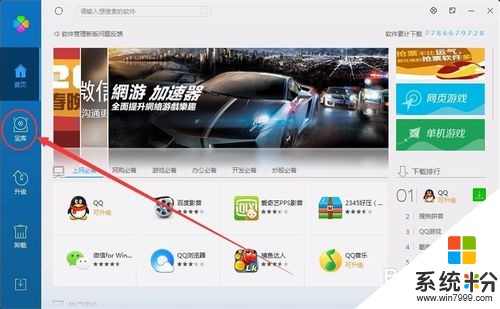 6
6进入到“宝库”界面,找到“手机”进行点击。如图6所示;
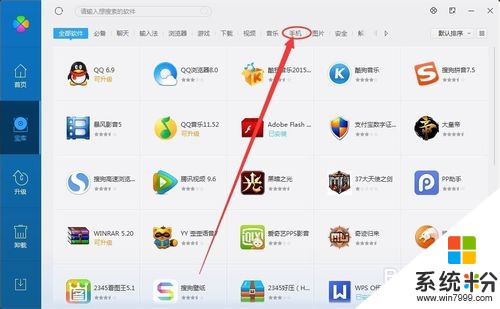 7
7然后,我们就进入了手机应用下载界面,你可以看到很多应用,选择你要下载的应用点击。接着,你将会进入该应用的详细界面,点击“安装”。如图7所示;

 8
8如图8所示,我们可以看到有一个软件正在下载;
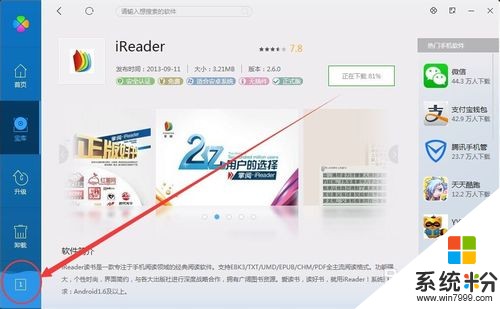 9
9软件下载完成后,要打开下载的软件所在文件夹。如图9所示;
 10
10打开该文件夹后,我们可以看到一个软件已经下载完成。如图10所示;
 11
11选定这个软件,单击鼠标右键,弹出一个菜单栏,选择“剪切”进行点击。如图11所示;
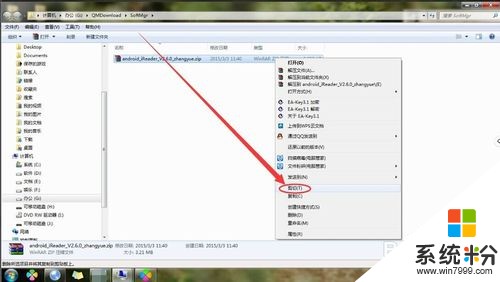 12
12返回到“我的电脑”,选择空间较大的可移动磁盘双击进入。如图12所示;
 13
13在该磁盘里单击鼠标右键,弹出一个菜单栏,选择“粘贴”进行点击,这样就完成了软件由电脑向手机的移动。如图13所示;
 14
14最后,关于安全拔出手机的提示。找到如图14所示图标;
 15
15然后,点击该图标,弹出如图15所示的情况,选择数据线连接图标进行双击,等待片刻;
 16
16接着,弹出如图16所示菜单栏,选择“弹出VIVO”进行点击,这时就可以安全移出手机了。

以上就是从电脑下载软件到手机方法,怎么从电脑下载软件到手机教程,希望本文中能帮您解决问题。
相关教程
- ·如何从电脑下载游戏软件到ipad 从电脑下载游戏软件到ipad的方法
- ·怎样利用手机QQ把文件从手机里发送到电脑 利用手机QQ把文件从手机里发送到电脑的方法
- ·苹果手机如何连接到电脑下载软件 苹果手机连接到电脑下载软件的方法
- ·如何从电脑上导入音乐到iphone手机上 从电脑上导入音乐到iphone手机上的方法
- ·怎么用QQ从电脑像手机传文件 如何用QQ从电脑像手机传文件
- ·怎样从电脑里卸载一个软件 从电脑里卸载一个软件的方法
- ·硬盘序列号怎么修改 如何修改硬盘码
- ·电脑软件播放没有声音 电脑播放视频没有声音怎么解决
- ·u盘的两个分区怎么合并 U盘被分区后怎么恢复合并
- ·excel输入数字显示对应内容 Excel中如何将数字转换为文本显示
电脑软件教程推荐
- 1 电脑搜狗输入法设置五笔输入 电脑搜狗输入法五笔设置方法
- 2 excel表格一键填充 Excel中如何实现批量填充数据
- 3 电脑键盘可以打五笔吗 五笔输入法快速打字技巧
- 4怎么快速返回桌面快捷键 电脑桌面快速回到桌面的操作步骤
- 5iphonex电池怎么显示百分比 iPhoneX电池百分比显示设置步骤
- 6万能钥匙电脑怎么连接wifi 电脑如何使用WiFi万能钥匙
- 7电脑怎么打开键盘输入 电脑虚拟键盘打开方法详解
- 8共享打印机无法找到核心驱动程序包 如何解决连接共享打印机时找不到驱动程序的问题
- 9电脑无线网总是自动断开 无线wifi频繁自动断网怎么解决
- 10word怎么显示换行符号 Word如何隐藏换行符
电脑软件热门教程
- 1 thinkpad e450c如何来清灰 thinkpad e450c的具体方法以及教程
- 2 鼠标右键如何管理 鼠标右键添加或删除的方法
- 3 怎样将视频刻录DVD/VDC光盘在碟机上播放 将视频刻录DVD/VDC光盘在碟机上播放的方法
- 4请问影响显卡3D性能的因素有哪些 什么影响显卡3d性能
- 5三星笔记本电池电量低怎么办 三星笔记本电池电量低怎么样设置休眠
- 6为什么联想G450笔记本字母键变数字 联想G450笔记本字母键变数字解决方法
- 7如何设置不在电脑中显示网盘。 设置不在电脑中显示网盘的方法。
- 8联想y7000怎么进bios 联想拯救者y7000怎么设置BIOS
- 9如何用电脑看手机流量 请问用什么软件查流量
- 10bilibili电脑怎么直播 bilibili(b站)电脑客户端直播设置方法
